Flatpak позволява на разработчиците да създадат пълен пакет от приложения, който включва всички необходими библиотеки и зависими пакети за стартиране на приложението. Разработчикът трябва само да създаде приложението веднъж и след това той може да го използва и да го стартира във всяка операционна система Linux, без да прави нито една промяна. Приложенията Flatpak се изпълняват напълно самостоятелно и не трябва да правят нищо със системата, така че е възможно едно и също приложение да се изпълнява в системата няколко пъти.
Инсталация
Flatpak се предлага в официалното хранилище на пакети на ubuntu и лесно може да се инсталира от там.
Инсталирайте FlatPak на Ubuntu 20.04
На първо място, по-добра практика е да актуализирате хранилището на пакети на вашата система, преди да инсталирате какъвто и да е софтуер. Можете да актуализирате хранилището на пакети на вашата система, като използвате командата “update”
$ sudo apt актуализация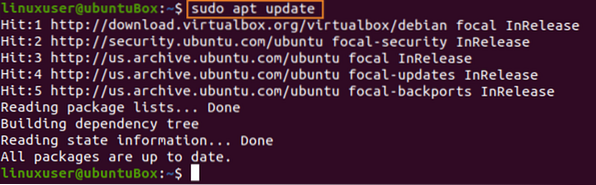
След актуализиране на системното хранилище на пакети, инсталирайте flat, като използвате следната команда.
$ sudo apt инсталирайте flatpak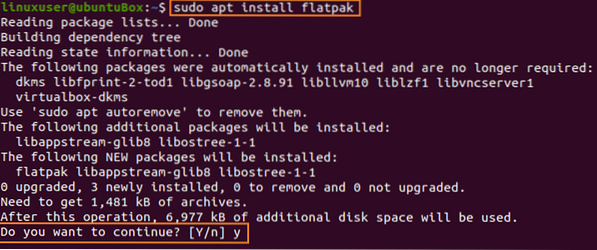
Въведете „Y“ за предоставяне на допълнително дисково пространство за инсталиране на Flatpak.
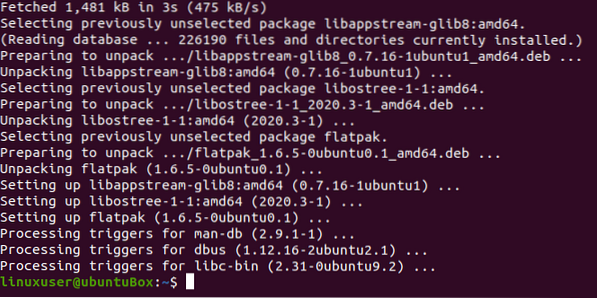
Това е то; успешно сте инсталирали Flatpak на Ubuntu 20.04 LTS система.
Потърсете приложение в Flatpak с помощта на терминал
Ако искате да знаете, дали вашето желано приложение съществува или не в Flatpak, можете да потърсите всяко приложение, което искате в Flatpak, използвайки терминала. За търсене на приложение добавете хранилището на Flathub, като въведете командата, дадена по-долу.
$ flatpak отдалечено добавяне - ако не съществува flathub https: // flathub.org / repo / flathub.flatpakrepo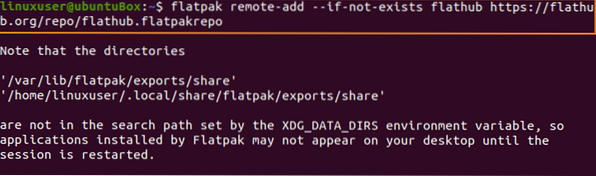
Сега потърсете желаното от вас приложение. Например, ако искате да инсталирате VLC медиен плейър с помощта на Flatpak, командата за търсене на VLC медиен плейър ще бъде подобна на тази.
$ flatpak търсене vlc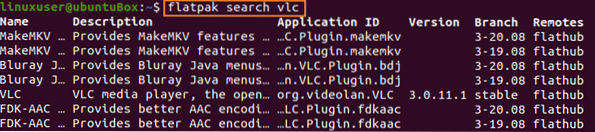
Ще бъдат показани подробностите за търсенето на „vlc“ и с помощта на „дистанционното“, което е flathub и „Application ID“ на приложението VLC media player, можем да инсталираме VLC на Ubuntu 20.04, използвайки следния синтаксис.
$ flatpak инсталира flathub org.видеолан.VLC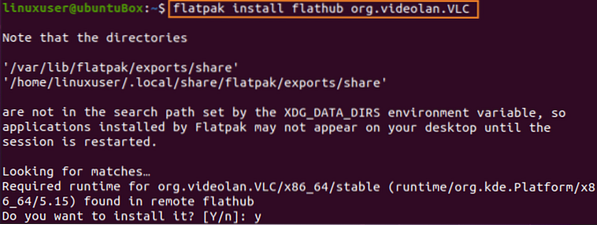
Въведете „y“ и натиснете „Enter“, когато бъдете подканени.
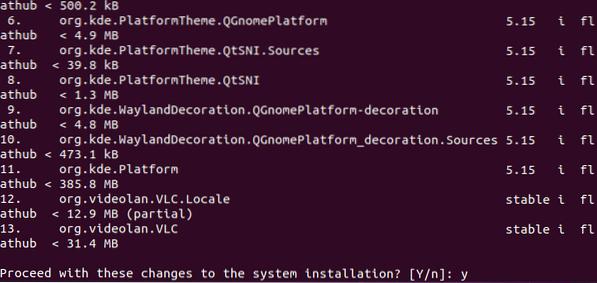
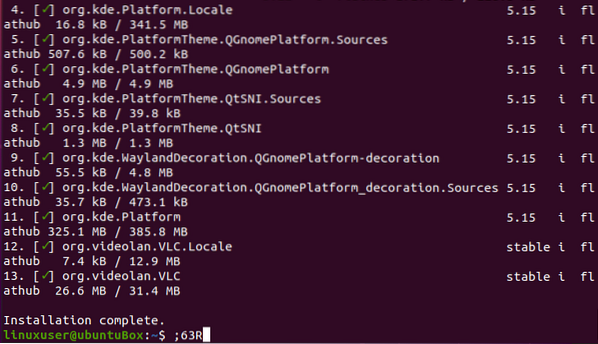
След инсталирането на VLC с помощта на Flatpak, можете да стартирате VLC, като използвате командата, дадена по-долу.
$ flatpak run org.видеолан.VLC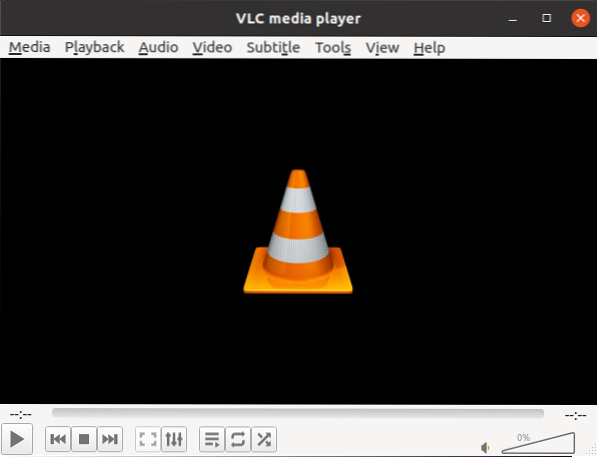
След стартиране на горната команда VLC ще бъде стартиран.
Заключение
Flatpak е пълна програма за разполагане и управление на пакети за всяка операционна система Linux. В тази публикация се научихме да инсталираме и използваме Flatpak на Ubuntu 20.04 LTS система.
 Phenquestions
Phenquestions

